
Главная страница Случайная лекция

Мы поможем в написании ваших работ!
Порталы:
БиологияВойнаГеографияИнформатикаИскусствоИсторияКультураЛингвистикаМатематикаМедицинаОхрана трудаПолитикаПравоПсихологияРелигияТехникаФизикаФилософияЭкономика

Мы поможем в написании ваших работ!
Изменение шрифта
После того как выделен фрагмент текста, с помощью инструментов вкладки Главная ленты инструментов можно:
· выделить текст жирным шрифтом – щелкнуть мышкой по значку  . Если текст перед этим уже был выделен жирным шрифтом, то выделение снимется;
. Если текст перед этим уже был выделен жирным шрифтом, то выделение снимется;
· выделить текст курсивом – щелкнуть мышкой по значку  . Если текст перед этим уже был выделен курсивом, то выделение снимется;
. Если текст перед этим уже был выделен курсивом, то выделение снимется;
· задать подчеркивание текста – щелкнуть мышкой по значку  . Если текст перед этим уже был подчеркнут, то подчеркивание снимется;
. Если текст перед этим уже был подчеркнут, то подчеркивание снимется;
· задать размер (кегль) и начертание шрифта – щелкнуть мышкой по раскрывающимся спискам  и выбрать нужное значение;
и выбрать нужное значение;
· задать цвет шрифта – выбрать цвет в списке, открывающемся при щелчке мышкой по стрелке справа от значка  ;
;
· задать цвет фона шрифта (при этом буквы будут как бы выде-лены маркером данного цвета) – выбрать его в списке, открывающемся при щелчке мышкой по стрелке справа от значка  ;
;
· сделать текст перечеркнутым – щелкнуть мышкой по значку  ;
;
· сделать текст надстрочным – щелкнуть мышкой по значку  ;
;
· сделать текст подстрочным – щелкнуть мышкой по значку  ;
;
· изменить регистр букв – задать тип начертания букв (строчные или прописные). Щелкнув мышкой по значку  , выбрать один из перечисленных вариантов:
, выбрать один из перечисленных вариантов:

· снять все элементы оформления текста – выделить текст и нажать кнопку Очистить формат  на вкладке Главнаяпанели инструментов.
на вкладке Главнаяпанели инструментов.
Отформатировать текст также можно с помощью всплывающей панели. Этот способ является новинкой текстового процессора Word 2007.
Суть его заключается в том, что если выделить фрагмент текста, а потом сделать небольшое движение мышкой вправо и вверх (по диагонали), то на экране отображается всплывающая панель с набором основных инструментов форматирования текста.
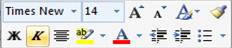
Кроме того, можно щелкнуть по выделенному фрагменту текста правой кнопкой мыши и воспользоваться возможностями по его форматированию, имеющимися в открывшемся контекстном меню.
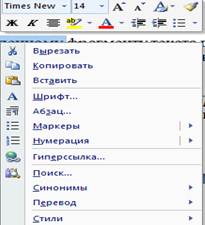
Изменить шрифт также можно при использовании диалогового окна Шрифт, которое вызывается щёлчком левой кнопки мыши по значку в правом нижнем углу группы инструментов Шрифтвкладки Главнаяна ленте инструментов.

В этом окне можно произвести все нужные настройки шрифта.
Для изменения межсимвольного интервала используется вкладка Интервал. Внизу диалогового окна Шрифт можно увидеть как будет выглядеть текст с выбранными параметрами оформления.
| <== предыдущая страница | | | следующая страница ==> |
| Создание и редактирование колонтитулов | | | Использование стилей |
Дата добавления: 2014-09-29; просмотров: 285; Нарушение авторских прав

Мы поможем в написании ваших работ!